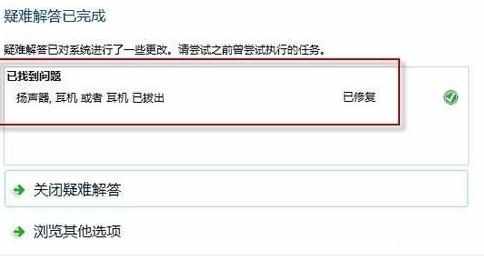电脑音响插上后没声音该如何修复
2017-06-17
电脑插入音响没有声音了,遇到这样的音响出现没声音的情况,那么我们该怎么修复呢?下面小编给大家讲解一下关于电脑音响插上后没声音的解决方法,希望大家喜欢!
电脑音响插上后没声音的解决方法
打开电脑“开始”菜单,点击“控制面板”。
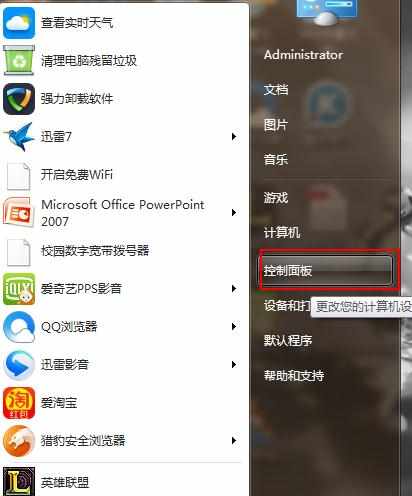
点击“系统和安全”下的“查找并解决问题”。
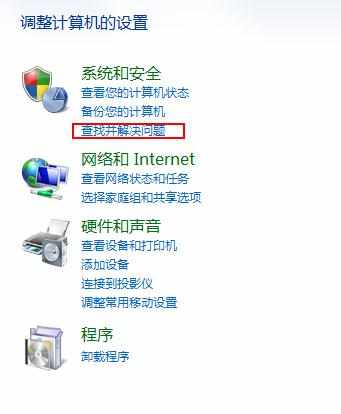
点击“硬件和声音”,然后点击“播放音频”,接下来点击“下一步”。
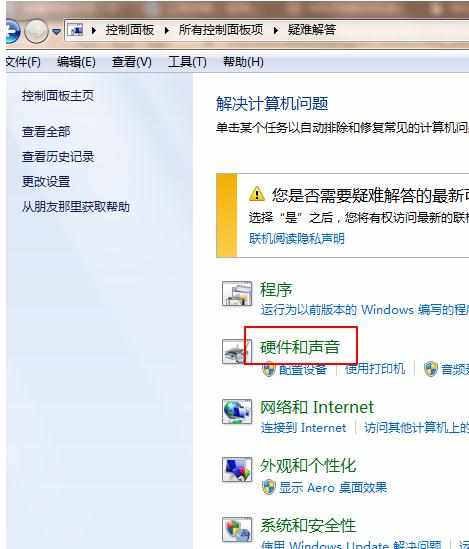
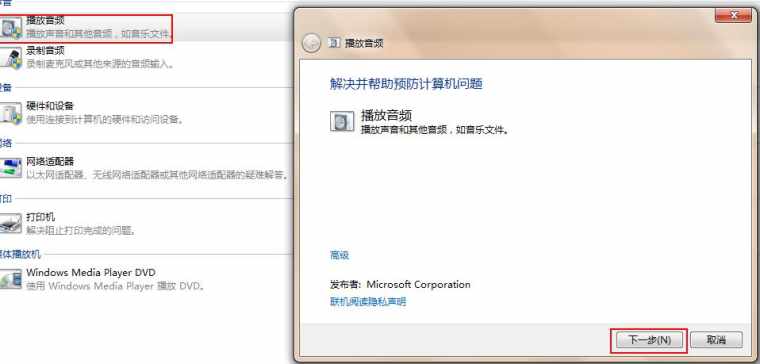
在故障对话框中,选择 Headphones,并点击下一步;此时,它会给出诊断信息:外设没有插上;并给出修复建议:插上扬声器或耳机。
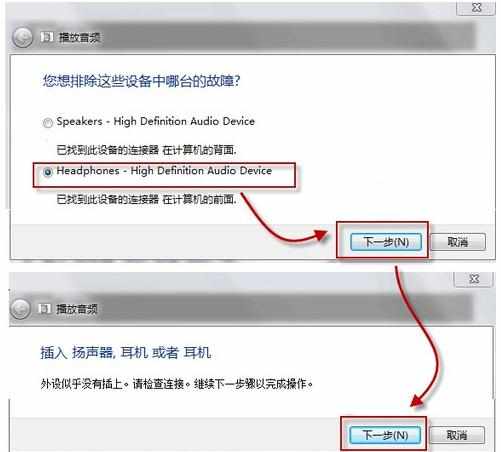
接下来你只需要插好耳机,然后点击下一步,系统就会自动更改修复。那么你久违的声音就会重新回来。